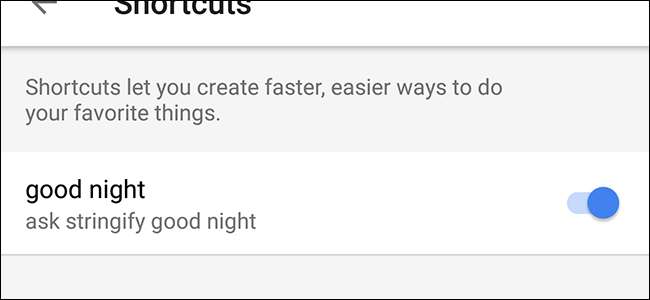
Google Home może zrobić wiele naprawdę niesamowitych rzeczy za pomocą poleceń głosowych, ale niektóre z nich mogą być długie i skomplikowane. Teraz możesz tworzyć skróty słów kluczowych dla każdego często używanego polecenia, aby zaoszczędzić czas i oddech podczas korzystania z Google Home.
Nowe skróty Google Home pozwalają zastąpić proste, krótkie polecenie dłuższym i bardziej złożonym. Na przykład, jeśli zwykle mówisz „OK, Google, ustaw oświetlenie biurowe na 30%”, możesz utworzyć skrót do tego polecenia, aby po prostu powiedzieć „OK, Google, czas do pracy”. Ten ostatni jest bardziej rozmowny i zajmuje mniej czasu.
Jest to szczególnie przydatne w przypadku Usługi firm zewnętrznych Google gdzie musisz dodać dodatkową warstwę. Aby porozmawiać z Stringify , na przykład, musisz powiedzieć „Ok Google, zapytaj Stringify dobranoc”, a Google przekaże Twoją komendę do Stringify. Jednak mówienie tego na głos jest trochę niezręczne i wymaga dodatkowych kroków. Możesz jednak ustawić skrót, aby „OK Google, dobranoc” było interpretowane jako „zapytaj Stringify dobranoc”.
Aby utworzyć skrót, otwórz aplikację Google Home i dotknij ikony menu w lewym górnym rogu, a następnie dotknij „Więcej ustawień”.
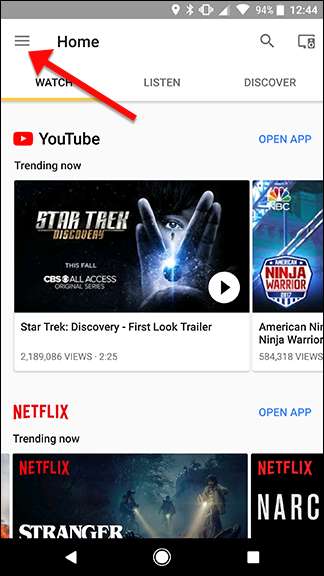
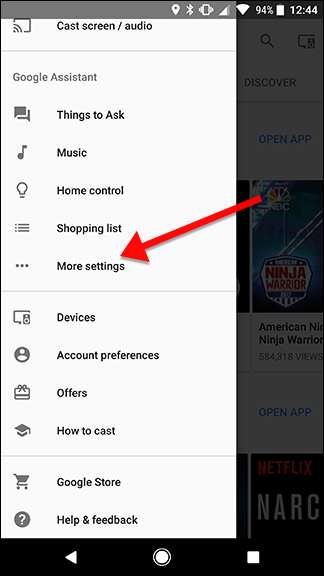
Przewiń w dół i kliknij Skróty.
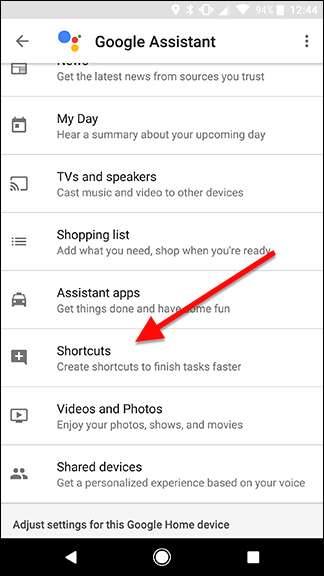
Zobaczysz listę sugerowanych skrótów, które możesz automatycznie włączyć lub dostosować. Możesz też kliknąć niebieską ikonę plusa u dołu ekranu, aby rozpocząć pracę. Dla naszego przykładu zrobimy to drugie.
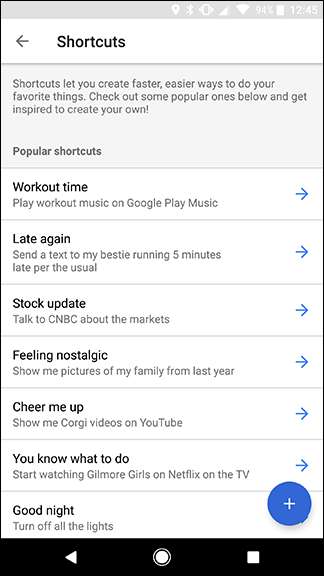
W pierwszym polu wprowadź polecenie skrótu, którego chcesz użyć. Następnie w sekcji „Asystent Google powinien zrobić” wprowadź normalne polecenie, które zwykle musisz wypowiedzieć. Może to być dowolne prawidłowe polecenie Google Home. Na przykład chcę utworzyć skrót do mój czas spać Stringify Flow . Tak więc w pierwszym polu wpisałem „dobranoc”, a następnie na dole wpisałem pełne polecenie „zapytaj Stringify dobranoc”. Przed dodaniem skrótu dobrze jest przetestować swoje polecenie w Google Home bez skrótu, aby upewnić się, że działa tak, jak tego oczekujesz.
Gdy skończysz, kliknij Zapisz u góry ekranu.
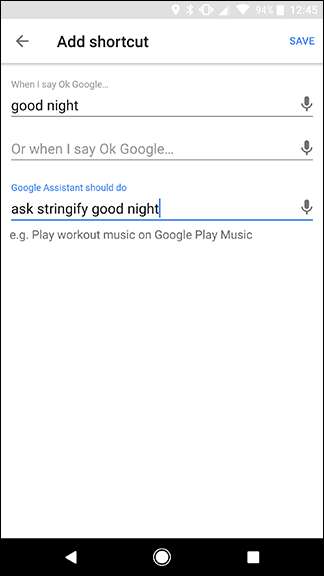
Po zakończeniu zobaczysz skrót u góry strony z przełącznikiem. Możesz dotknąć tego przełącznika, aby włączyć lub wyłączyć każdy skrót bez jego usuwania. Jest to szczególnie przydatne, jeśli chcesz rozwiązać problem ze skrótem.
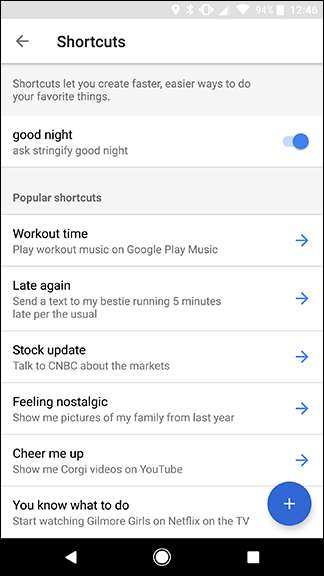
Każdy skrót jest ograniczony do jednego polecenia, ale zawsze możesz skorzystać z usług takich jak IFTTT lub Stringify aby połączyć ze sobą wiele poleceń, a następnie uruchamiać je z jednego skrótu.







